Capture video, audio, online-opetusohjelma jne. Windowsissa / Macissa ja voit helposti muokata kokoa, muokata videota tai ääntä ja paljon muuta.
- RuneScape 2 -tallennin
- Pokémon-tallennin
- PS4-tallennin
- RuneScape 2 -tallennin
- Warcraft-tallennin
- Pelin tallennin
- Diablo 3 -tallennin
- WarRock-tallennin
- Roblox-tallennin
- LoL-tallennin
- Tallenna pelattavuus iPadilla
- Tallenna pelattavuus Windowsissa
- Tallenna iOS-pelejä
Vaivaton tapoja tallentaa Diablo-peliä
 Päivitetty Valyn Hua / 01. marraskuuta 2022 klo 16
Päivitetty Valyn Hua / 01. marraskuuta 2022 klo 16Videopelien pelaaminen tietokoneella, PS4:llä ja matkapuhelimilla on hauskaa. Ystävien ja perheen kanssa pelaaminen on paljon parempaa ja jännittävämpää. Se voi luoda vahvoja siteitä teidän kaikkien välille. Toisaalta voit nauttia siitä itse ja nauttia "minä" ajasta. Nämä videopelit ovat myös tapa paeta työn tai opiskelun aiheuttamaa stressiä. Sinun tarvitsee vain rentoutua ja käynnistää käyttämäsi laite. Sillä hetkellä jätät hetkeksi syrjään ja unohdat ongelmasi. Muut ihmiset käyttävät myös videopelejä ammattimaisesti. He haluavat saada parannuksia pelaamiseen, jotta he voivat jonakin päivänä olla striimaaja. On olemassa monia tekniikoita tulla ammattipelaajaksi. Yksi niistä on pelin pelaamisen seuraaminen nähdäksesi, onko siinä parannusta.
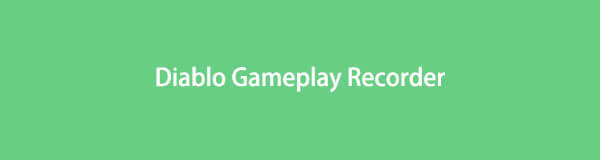
Tiedätkö kuinka tallentaa pelattavuutta nähdäksesi, oletko edistynyt? Sinun ei tarvitse murehtia. Tämä artikkelin osa näyttää, kuinka voit tallentaa pelattavuuden PS4:llä. Lisäksi se näyttää sinulle ohjelmiston, joka voi myös tallenna pelisi. Tämän lisäksi opit sen perus- ja käyttäjäystävälliset vaiheet sen käyttöön.

Opasluettelo
Osa 1. Diablo-pelin tallentaminen PS4:lle
PlayStation 4 on upea tekniikka ja kotivideopelikonsoli. Tämä laite sopii pelaamiseen, kuten Diablo III, moninpeliroolihahmo. Tässä pelissä sinun on valittava näytteletkö yhden sen hahmoista. Tällä pelillä on ennätys nopeimmin myydyissä PC-peleissä. Tämän lisäksi tätä peliä pelaavat myös streamerit. Streamerit ovat ihmisiä, jotka lähettävät itsensä pelatessaan haluamaansa videopeliä. Suurimman osan ajasta he ansaitsevat rahaa tämän takia.
Joskus jotkut nauhoittavat pelinsä ja julkaisevat sen sosiaalisen median alustoilla. Tässä tapauksessa he saavat paljon tilaajia ja seuraajia. Tässä pelissä on Diablo 2 speedrunin maailmanennätystulostaulukko. Pelaatko Diablo III:ta ja haluat nauhoittaa pelisi ammattimaiseksi? Olet oikealla sivulla! Vieritä alas oppiaksesi kuinka voit tallentaa pelin näytöllä PS4:llä.
FoneLab Screen Recorder antaa sinun tallentaa videoita, ääniä, online-opetusohjelmia jne. Windows / Macilla, ja voit helposti mukauttaa kokoa, muokata videota tai ääntä ja paljon muuta.
- Tallenna videoita, ääniä, web-kameraa ja ota kuvakaappauksia Windows / Mac-tietokoneella.
- Esikatsele tiedot ennen tallentamista.
- Se on turvallinen ja helppokäyttöinen.
Vaihe 1Etsi Jaa-painike
Paina pääliittymässä PS4:n Jaa-painiketta. Sen jälkeen näytölle tulee ponnahdusikkuna. Napsauta Jakamis- ja lähetysasetukset -painiketta.
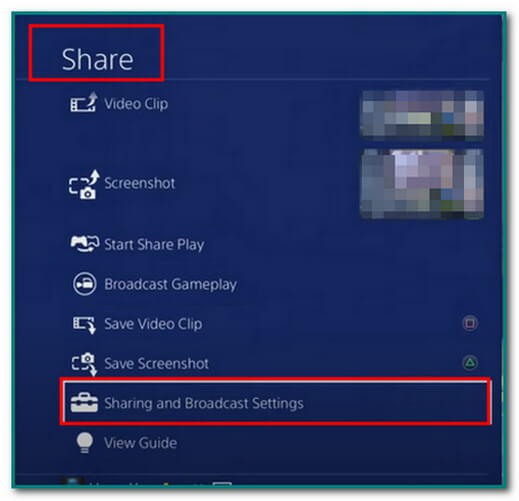
Vaihe 2Napsauta Videoleikkeen pituus
Napsauta Jakaminen ja lähetykset -kohdassa pääkäyttöliittymän Videoleikkeen pituus -painiketta. Voit valita tallennettavan videon keston. Vähimmäisaika on 30 sekuntia ja maksimi 60 minuuttia.
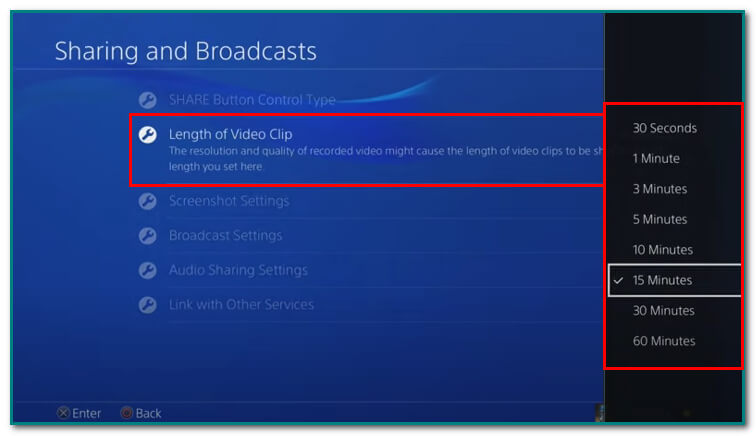
Vaihe 3Äänen jakaminen
Napsauta Audio Sharing Setting -painiketta muokataksesi videon ääntä pääliittymässä. Voit sisällyttää mikrofonin äänen videoleikkeisiin ja lähetyksiin.
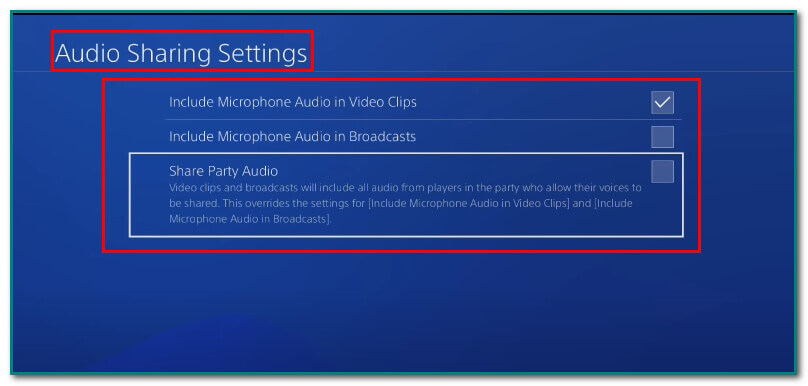
Vaihe 4Tallennuksen aloitus
Aloita näytön tallennus kaksoisnapsauttamalla Share-painiketta pääliittymässä. Näytölle tulee ponnahdusilmoitus. Se tarkoittaa, että tallennus alkoi.
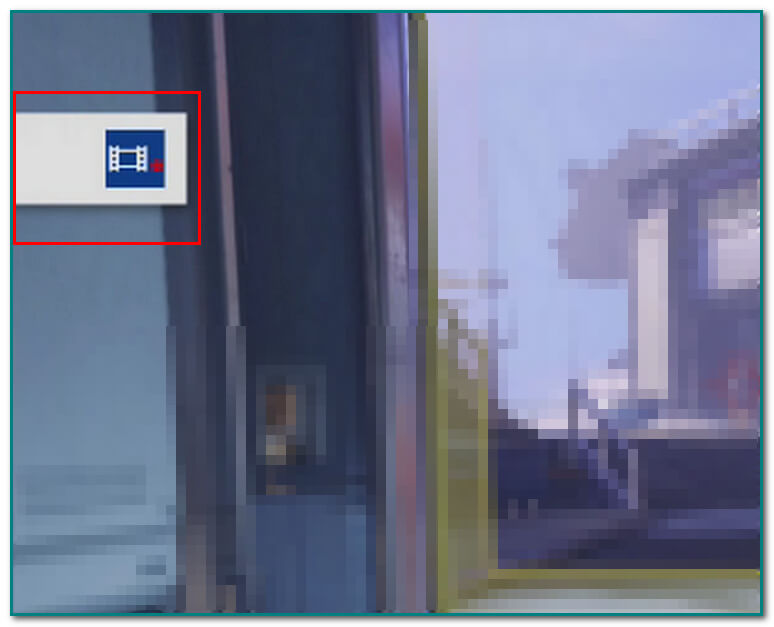
Vaihe 5Lopeta tallennus
Kaksoisnapauta pääkäyttöliittymän Jaa-painiketta, jos olet jo lopettanut pelin tallennuksen. Näet myös ponnahdusikkunan, joka kertoo, että se tallentaa videosi.
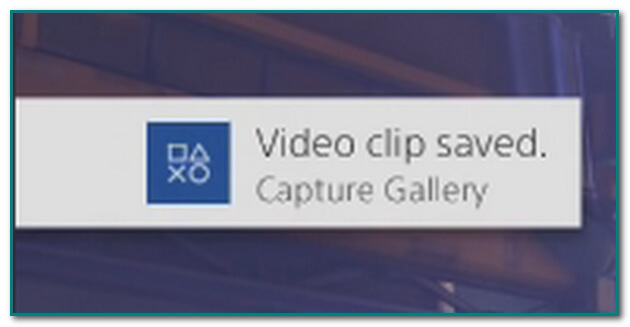
Vaihe 6Etsi Video
Kun olet tallentanut näyttötallenteen, paina pääliittymän Share-painiketta. Napsauta sen jälkeen Videoleike-painiketta nähdäksesi ja skannataksesi videon.
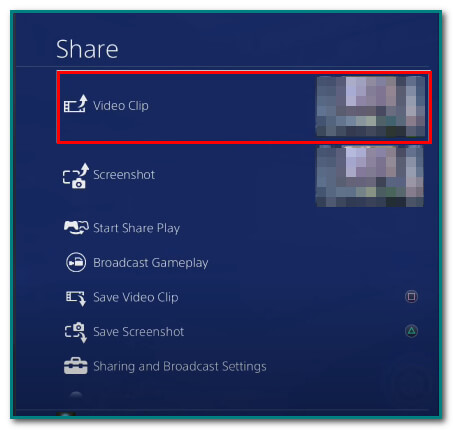
Vaihe 7Jaa näytölle tallennettu video
Valitse pääliittymästä sovellus, johon haluat jakaa videon. Täytä lopuksi tarvittavat tiedot ruutuun ja paina pääliittymän Jaa-painiketta ladataksesi videosi.
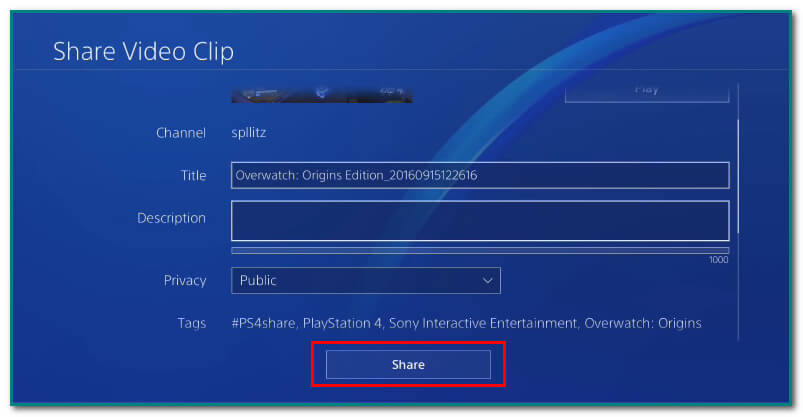
Osa 2. Diablo Record tietokoneella FoneLab Screen Recorderilla
Jos PS4-asetusten käyttötapa ei toimi pelin tallentamiseen tai yllä olevat vaiheet ovat liian monimutkaisia sinulle, tässä on toinen vaihtoehtoinen tapa. FoneLab-näytön tallennin auttaa sinua tallentamaan fantastisen pelisi. Tämän työkalun avulla voit kaapata videota, ääntä jne. eri laitteilla. Näytön tallennuksen lisäksi käyttäjät voivat muokata videota tai ääntä tällä työkalulla. Toinen hyvä puoli siinä, voit tallentaa offline-tilassa, ja se tukee erilaisia ääni- ja videomuotoja. Mikä tärkeintä, se tallentaa tietokonepelejä. Se käyttää pikanäppäintä käynnistääkseen tai lopettaakseen tallennuksen. Voit ottaa tilannekuvia helpommin pelatessasi. Käyttäjät voivat myös tallentaa järjestelmän tai mikrofonin ääntä. Vieritä alas oppiaksesi käyttämään FoneLab-näytön tallennin.
FoneLab Screen Recorder antaa sinun tallentaa videoita, ääniä, online-opetusohjelmia jne. Windows / Macilla, ja voit helposti mukauttaa kokoa, muokata videota tai ääntä ja paljon muuta.
- Tallenna videoita, ääniä, web-kameraa ja ota kuvakaappauksia Windows / Mac-tietokoneella.
- Esikatsele tiedot ennen tallentamista.
- Se on turvallinen ja helppokäyttöinen.
Vaihe 1Lataa ohjelmisto
Valitse Ilmainen lataus -painiketta pääliittymässä ladataksesi ohjelmiston. Tee sen jälkeen WinRar-asennus. Älä unohda asentaa ja käynnistää ohjelmisto.
Huomautus: Napsauta Siirry Mac-versioon pääliittymässä vaihtaaksesi Maciin, jos olet Apple-käyttäjä. Sinun ei tarvitse murehtia. Vaiheiden välillä ei tule eroa.
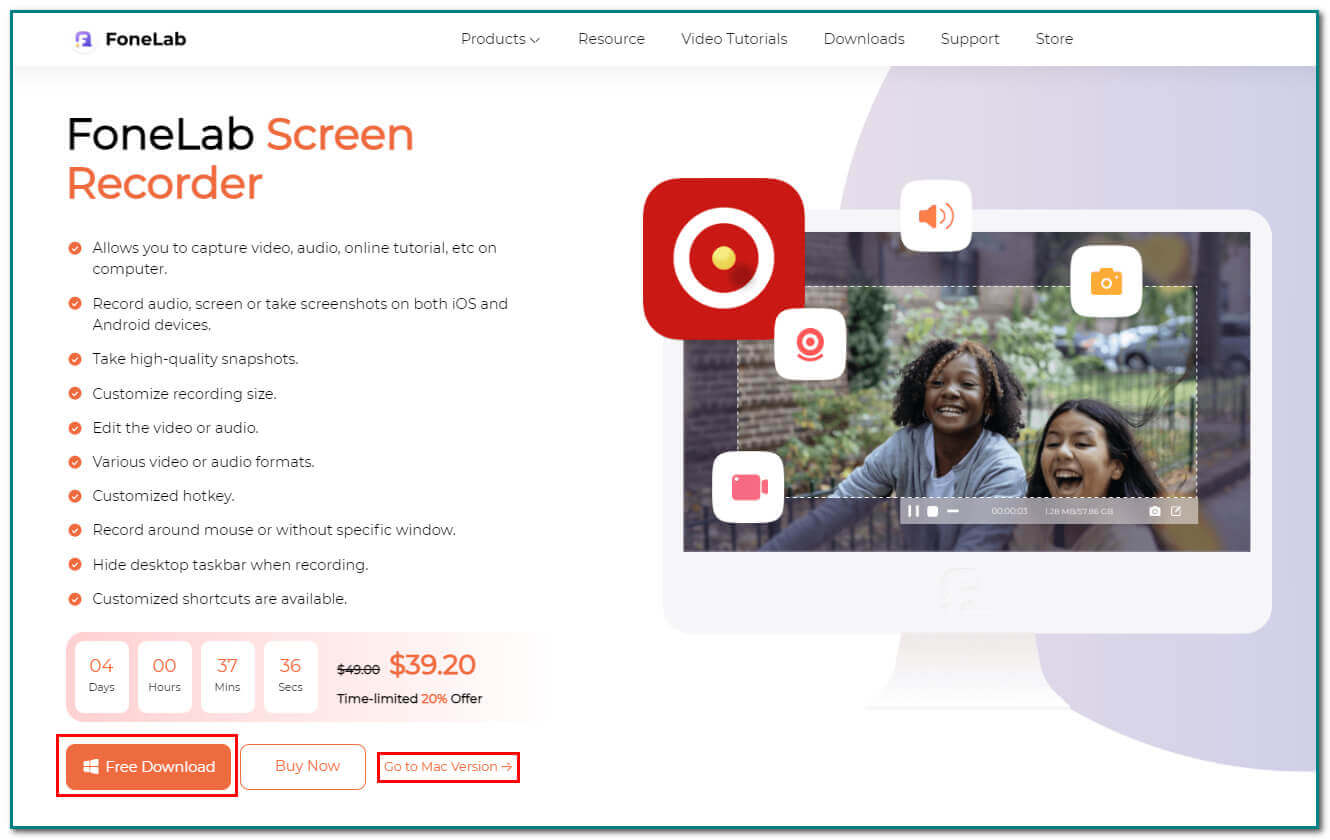
Vaihe 2Valitse Game Recorder
Käynnistä Diablo-videopeli tietokoneella. Klikkaa Pelin tallennin -painiketta pääliittymässä nähdäksesi seuraavan vaiheen.
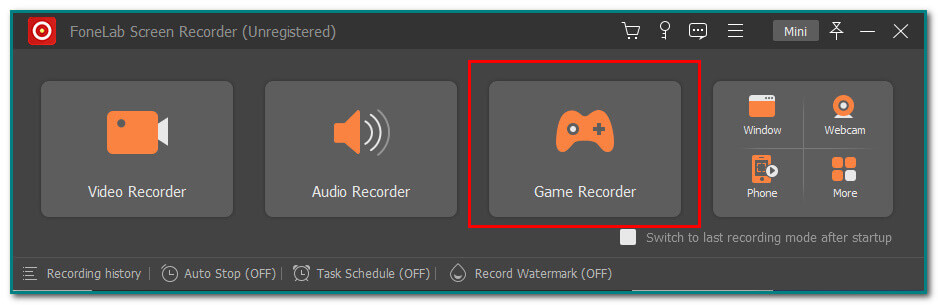
Vaihe 3Ota järjestelmän ääni ja mikrofoni käyttöön
Pääliittymässä on vaihtoehtoja, joista valita. Laita päälle System Sound ja Mikrofoni painikkeita, jos haluat lisätä ne taustaääntä varten. Näiden lisäksi kytkemällä päälle Webcam -painike on myös mahdollista.
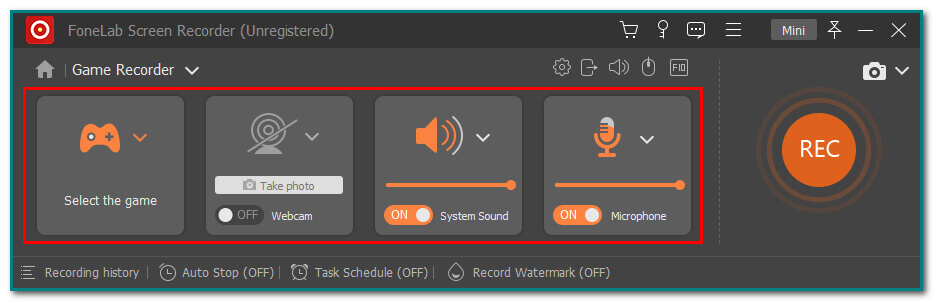
Vaihe 4Käynnistä tallennin
Käynnistä Diablo 3 -peli. Napsauta pääliittymässä REC -painiketta aloittaaksesi ohjelmiston tallennusprosessin.
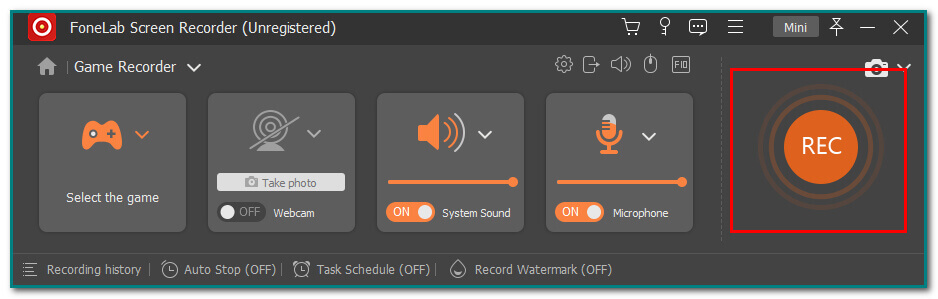
Vaihe 5Tallenna pelitallenne
Tallentaaksesi näytön tallenteen, napsauta valmis -painiketta työkalun pääliittymässä. Sitä ennen voit myös muokata videota ennen sen tallentamista. Voit leikata videota ja leikata sen haluamallasi hetkellä.
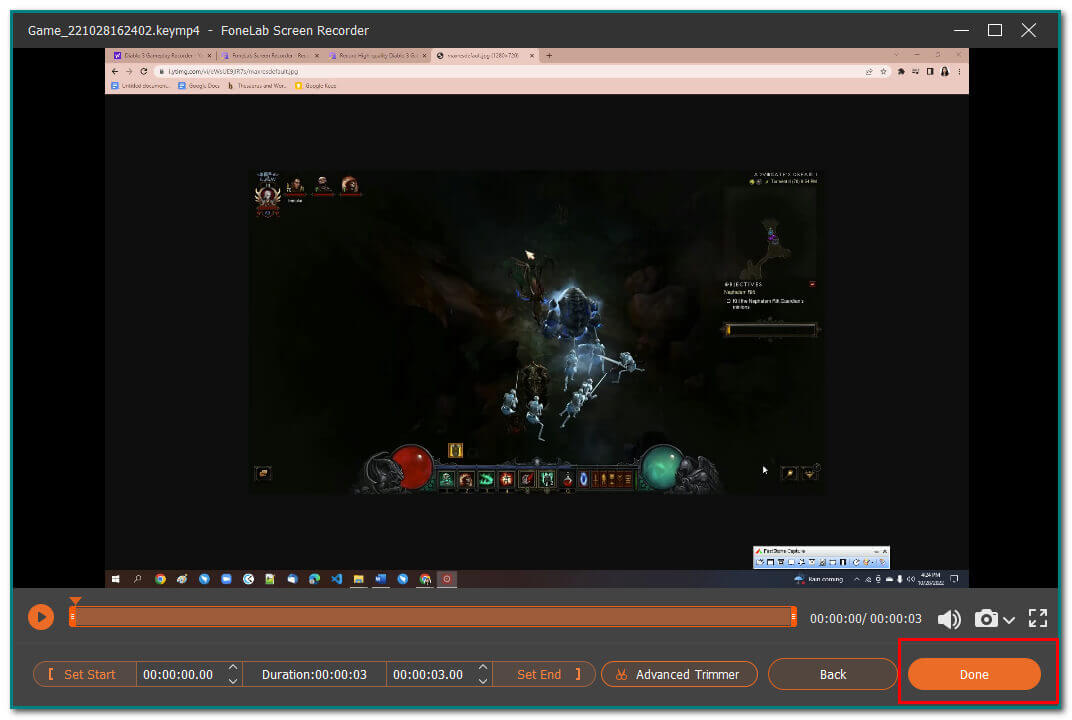
FoneLab Screen Recorder antaa sinun tallentaa videoita, ääniä, online-opetusohjelmia jne. Windows / Macilla, ja voit helposti mukauttaa kokoa, muokata videota tai ääntä ja paljon muuta.
- Tallenna videoita, ääniä, web-kameraa ja ota kuvakaappauksia Windows / Mac-tietokoneella.
- Esikatsele tiedot ennen tallentamista.
- Se on turvallinen ja helppokäyttöinen.
Osa 3. Usein kysytyt kysymykset Diablon tallentamisesta näytön tallennusta käyttämällä
Onko Diablo 3 yhteensopiva Mac-tietokoneiden kanssa?
Joo. Diablo 3:n faneja on paljon ympäri maailmaa. Heillä on paljon kysymyksiä tästä. Aiemmin tämä peli oli saatavilla vain Windows-tietokoneille. Onneksi Diablo 3 on jo yhteensopiva Mac-tietokoneiden kanssa.
Tuleeko Diablo 3 koskaan myyntiin?
Itseasiassa kyllä. On monta kertaa, että Diablo tulee myyntiin. Ei ole mitään erityistä ja tarkkaa päivämäärää, milloin tämä toistuu. Sinun tarvitsee vain odottaa sitä ja nauttia pelistä.
FoneLab Screen Recorder antaa sinun tallentaa videoita, ääniä, online-opetusohjelmia jne. Windows / Macilla, ja voit helposti mukauttaa kokoa, muokata videota tai ääntä ja paljon muuta.
- Tallenna videoita, ääniä, web-kameraa ja ota kuvakaappauksia Windows / Mac-tietokoneella.
- Esikatsele tiedot ennen tallentamista.
- Se on turvallinen ja helppokäyttöinen.
Useimmat ihmiset rakastavat videopelien pelaamista välttääkseen tylsisyyttään. Jotkut pelaavat videopelejä tullakseen ammattilaisiksi ja ansaitakseen rahaa suoratoistolla. On monia tapoja tulla ammattitaitoiseksi. Voit nauhoittaa pelin pelaamisen aikana. Yritä sen jälkeen havaita ja korjata pelinkulkuun liittyvä ongelma. Tämä strategia auttaa sinua varmasti paljon. Käytä siinä tapauksessa FoneLab-näytön tallennin tallentaaksesi pelisi. Siinä on pelaamista tukevia ominaisuuksia, ja se parantaa kokemustasi. Esimerkiksi se käyttää pikanäppäintä aloittaakseen ja lopettaakseen tallennusistunnon. Tämä ohjelmisto on helppokäyttöinen ja käyttäjäystävällinen. Se takaa sinulle, että se voi tallentaa pelisi sujuvasti.
